AirPlay 镜像(官方英文名:AirPlay Mirroring)是 Apple TV 机顶盒以及即将到来的 OS X Mountain Lion 操作系统中内置的功能,通过该功能可以将 iPhone 或者 iPad 上的画面无线传输到电视或者 Mac 电脑的屏幕上,比如你在使用 iPhone 或者 iPad 看电影的时候,就可以直接将画面完整在大屏幕上显示,非常方便。
如何使用 AirPlay 镜像功能呢?近日苹果官方专门为此发布了一份帮助文档,详细的解释了 AirPlay 镜像的使用方法。首先,要使用 AirPlay 镜像功能首先需要满足如下条件:
- 运行 iOS 5.0 以上版本系统的 iPhone 4S 或者 iPad 2(当然第三代 iPad 也支持);
- 运行 iOS 5.0 以上版本系统的 Apple TV 2代或者3代;
- 802.11a/g/n 的无线 Wi-Fi 网络环境,目前家用无线路由器基本都能满足该条件;
在你的 iPad 或者 iPhone 4S 上启用 AirPlay 镜像功能:
- 将 iPhone 或者 iPad,以及 Apple TV 连接到同一个无线局域网环境下,也就是连接到同一个无线路由器;
- 在 iPhone 或者 iPad 上连按两次 Home 键,打开在后台运行的程序列表(即多任务切换界面);
- 从左到右滑动两次屏幕最下方的多任务栏,直到看到
 图标。
图标。 - 点击
 图标,在出现的 AirPlay 可用设备列表中选择 Apple TV,并开启 Mirroring 功能。
图标,在出现的 AirPlay 可用设备列表中选择 Apple TV,并开启 Mirroring 功能。
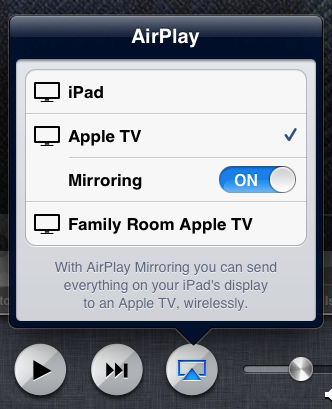
此时,如果网络连接等一切设备都工作正常的话,你就可以在 Apple TV 连接的大屏幕电视上看到 iPhone 或者 iPad 上的画面了。
